修复文件已损坏且无法修复
如果您使用的是Adobe PDF阅读器,那么您可能会遇到错误“文件已损坏且无法(Could)修复”。此错误的主要原因是Adobe核心文件已损坏或被病毒感染。此错误不会让您访问问题中的PDF文件,并且只会在您尝试打开文件时显示此错误。

还有其他原因可能导致错误“文件已损坏且无法(Could)修复”,例如增强安全保护(Enhanced Security Protection)模式、临时 Internet 文件(Temporary Internet Files)、缓存、过时的Adobe安装等。所以不要浪费任何时间,让我们看看如何实际修复此错误与下面列出的故障排除步骤有关。
修复文件(Fix File)已损坏且无法(Could)修复
确保 创建一个还原点(create a restore point) 以防万一出现问题。
方法一:禁用增强安全模式(Method 1: Disable Enhanced Security Mode)
1. 打开Adobe PDF阅读器,然后导航到Edit > Preferences.
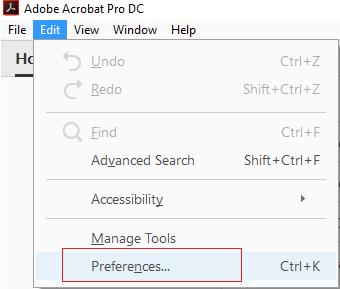
2. 现在,从左侧菜单中,单击安全性(增强)。( Security (Enhanced).)
3.取消选中“启用增强的安全(Enable Enhanced Security)性”选项并确保受保护的视图(Protected View)为关闭(Off)。

4.单击确定(Click OK)保存更改并重新启动程序。这应该可以解决文件已损坏且无法修复的错误。(File is Damaged and Could Not Be Repaired error.)
方法二:修复 Adobe Acrobat Reader(Method 2: Repair Adobe Acrobat Reader)
注意:(Note:)如果您在使用其他程序时遇到此错误,请针对同一程序执行以下步骤,而不是针对Adobe Acrobat Reader。
1. 按Windows Key + X,然后选择控制面板。(Control Panel.)

2. 现在点击程序下的卸载( Uninstall a program)程序。

3. 找到Adobe Acrobat Reader然后右键单击并选择更改。(Change.)

4. 单击下一步,然后从列表中选择修复( select the Repair)选项。

5. 继续修复过程,然后重新启动您的 PC。

6. 启动Adobe Acrobat Reader并查看问题是否已解决。
方法 3:确保 Adobe 是最新的(Method 3: Make sure Adobe is up to date)
1. 打开Adobe Acrobat PDF Reader,然后点击右上角(click Help)的帮助。
2. 从帮助的子菜单中选择“检查更新。(Check for Updates.)”
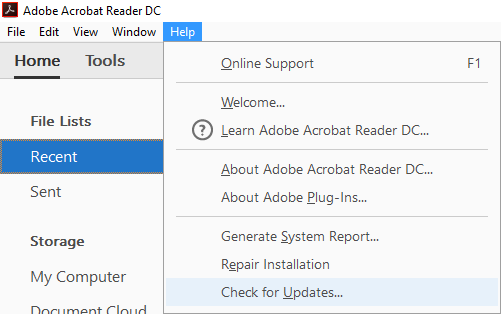
3.让我们检查更新,如果找到更新,请确保安装它们。

4. 重新启动您的 PC 以保存更改。
方法 4:清除 Internet 临时文件(Method 4: Clear Temporary Internet files)
1. 按Windows Key + R然后输入“ inetcpl.cpl ”(不带引号)并按回车键打开Internet 属性。(Internet Properties.)

2. 现在在常规选项卡中的浏览历史记录( Browsing history in the General tab)下,单击删除。(Delete.)

3. 接下来,确保检查以下内容:
- 临时Internet文件和网站文件
- Cookie 和网站数据
- 历史
- 下载历史
- 表单数据
- 密码
- 跟踪保护(Protection)、ActiveX 过滤(ActiveX Filtering)和Do NotTrack

4.然后点击删除( Delete),等待IE删除临时(Temporary)文件。
5. 重新启动Internet Explorer并查看是否可以修复文件已损坏且无法修复错误。(Fix File is Damaged and Could Not Be Repaired error.)
方法 5:运行 CCleaner 和 Malwarebytes(Method 5: Run CCleaner and Malwarebytes)
1. 下载并安装 CCleaner & Malwarebytes。
2. 运行 Malwarebytes(Run Malwarebytes)(Run Malwarebytes)并让它扫描您的系统以查找有害文件。如果发现恶意软件,它将自动删除它们。

3. 现在运行 CCleaner 并选择 Custom Clean。
4. 在自定义清理下,选择 Windows 选项卡(Windows tab)并勾选默认值,然后单击 分析(Analyze)。

5. 分析完成后,确保您确定要删除要删除的文件。(Once Analyze is complete, make sure you’re certain to remove the files to be deleted.)

6. 最后,点击 Run Cleaner 按钮,让CCleaner运行。
7. 要进一步清理您的系统,请 选择注册表选项卡(select the Registry tab),并确保选中以下内容:

8. 点击 Scan for Issues 按钮并允许CCleaner扫描,然后点击 Fix Selected Issues 按钮。

9. 当 CCleaner 询问“您要备份对注册表的更改吗?(Do you want backup changes to the registry?)” 选择是( select Yes)。
10. 备份完成后,单击 修复所有选定问题(Fix All Selected Issues) 按钮。
11. 重新启动您的 PC 以保存更改。
方法6:卸载并重新下载Adobe PDF阅读器(Method 6: Uninstall and again download Adobe PDF reader)
1. 按Windows Key + X,然后选择控制面板。(Control Panel.)
2.现在点击程序下的卸载(Uninstall a program)程序。

3.找到 Adobe Acrobat Reader(Find Adobe Acrobat Reader)然后右键单击并选择卸载。(select Uninstall.)

4. 完成卸载过程并重新启动您的 PC。
5. 下载并安装最新的 Adobe PDF Reader。(latest Adobe PDF Reader.)
注意:(Note:) 确保(Make)取消选中其他优惠以避免下载它。
6. 重新启动您的 PC 并重新启动Adobe以查看错误是否已解决。
受到推崇的:(Recommended:)
- 修复在 Windows 10 中无法更改屏幕分辨率(Fix Can’t Change Screen Resolution in Windows 10)
- 修复周年更新后锁定屏幕上未出现的背景图像(Fix Background Images Not Appearing on Lock Screen After Anniversary Update)
- 更改远程桌面的侦听端口(Changing the listening port for Remote Desktop)
- 修复 Windows 的 5 种方法检测到 IP 地址冲突(5 ways to fix Windows has detected an IP address conflict)
就是这样,您已成功修复文件已损坏且无法修复(Fix File is Damaged and Could Not Be Repaired) 错误,如果您仍然对这篇文章有任何疑问,请随时在评论部分询问他们。
Related posts
Fix File System Errors Check Disk Utility(CHKDSK)
Fix Could不是Steam Network Error的Connect
Fix DISM Source Files Could未找到Error
Fix Windows 10 File共享不起作用
Fix Boot Configuration Data File缺少一些必需的信息
修复 Windows 10 文件系统错误 2147219196
Fix High CPU Usage Service Host:本地系统
Fix Windows 7更新未下载
Fix Site Ca未达到,Server IP Could找不到
修复 Windows 无法搜索新更新
Fix Windows无法完成格式
如何Fix Application Error 0xc0000005
如何Fix Application Load Error 5:0000065434
如何在Windows上打开Fix Avast
修复 Windows 10 中的 Word 文件权限错误
Fix Error 0X80010108在Windows 10中
Fix Desktop Refers到不可用的位置
如何Fix MMC Could未创建管理单元
Windows 10 File Explorer没有响应? 8 Ways修复它!
Fix Unable打开Local Disk(c :)
